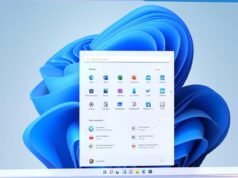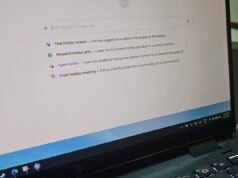Los lectores ayudan a ayudar a MSPWARAZER. Si ha comprado nuestros enlaces, podemos obtener la comisión.
Lea nuestra página de publicación para averiguar cómo puede ayudar al equipo editorial a leer más al equipo editorial
La identificación de su modelo de iPad es importante por varias razones para vender o vender información de reparación específica, desde determinar su consistencia con las últimas actualizaciones de software a varias razones. Apple ha publicado numerosos modelos de iPad durante años, con cada características y especificaciones únicas. Conocer su modelo de iPad correcto confirma que está accediendo a la documentación de soporte adecuada y la compra de accesorios consistentes.
Esta guía proporciona un método simple y paso para ayudar a su modelo de iPad a identificar de manera rápida y precisa si tiene el embalaje original. Cubriremos varios métodos, incluidas la configuración del dispositivo, los recursos físicos externos y los de Apple en línea.
¿Tengo el iPad?
El número de modelo en la configuración se está examinando
La forma más fácil de identificar su modelo de iPad es verificar la aplicación de configuración. Este método funciona independientemente de si su modelo Wi-Fi-Fi o Wi-Fi + celular es solo.
- Abra la aplicación Configuración: Encuentre el icono de Gray Gear en la pantalla de inicio de su iPad y toque.
- Toque “General”: En el menú Configuración, busque la opción “General” y toque.
- Toque “Acerca de”: En el menú general, toque “Acerca de”. Esto mostrará información sobre su iPad.
- Busque “número de modelo”: Desplácese hasta la parte inferior para encontrar la entrada del “número de modelo”. Tenga en cuenta este número. Probablemente comienza con un “A”.
- Toque el número de modelo: El número de modelo revelará un número separado aprovechado, comenzando con un “A” después de cuatro dígitos. Este es el número de modelo real que necesita.
- Busque el número de modelo: Tome el número “A” que obtuvo y busque en el sitio web de soporte de Google o Apple para determinar el modelo de iPad correcto.
Identificación de su iPad por características físicas
Si su iPad no está encendido o no puede acceder a la configuración, puede identificarlo por sus propiedades físicas.
- Identificar el número de modelo en la parte posterior: Encienda su iPad. Busque un texto pequeño en la parte inferior del panel trasero. Debe encontrar la palabra “modelo” y luego el número de “A” (por ejemplo, modelo A1822).
- Tenga en cuenta la capacidad de color y almacenamiento: Observe el color de su iPad (por ejemplo, gris espacial, plata, oro, oro rosa, azul, verde). Además, si se imprime en la parte posterior, tenga en cuenta la capacidad de almacenamiento (por ejemplo, 32GB, 64GB, 128 GB, 256 GB, 512GB, 1 TB, 2 TB).
- Verifique si hay un botón de inicio: ¿Tiene algún botón de inicio físico frente a su iPad? Los iPads con el botón de inicio generalmente tienen un bisel más denso alrededor de la pantalla.
- Revise el golpe de la cámara: Tenga en cuenta el tamaño y el tamaño del golpe de la cámara en la parte posterior. Algunos iPads tienen una sola cámara, otros tienen doble cámara o incluso un sensor de líder.
- Compare con el sitio web de Apple: Vea la página de comparación de iPad de Apple para comparar las características físicas que mencionó con diferentes modelos o busque en línea el “modelo de iPad”.
Uso del sitio web de soporte de Apple
Apple proporciona una página de soporte donde puede ingresar su número de serie o IMEI para iPad para identificar el modelo.
- Busque el número de serie o IMEI: Puede encontrar el número de serie en la aplicación Configuración (sobre General>) o en la parte posterior de su iPad. Los modelos celulares también tienen un número IMEI, que se puede usar en su lugar.
- Ver la página de cobertura de cheques de Apple: Vaya al sitio web de cobertura de cheques de Apple:
- Ingrese el número de serie o IMI: Ingrese el número de serie o IMEI en el caso dado.
- Siga las instrucciones: Complete la verificación de seguridad (si se solicita) y haga clic en “Continuar”.
- Vea la información de su iPad: El sitio web mostrará información con el nombre del modelo y el estado de la garantía sobre su iPad.
El modelo de iPad compara la tabla
Aquí hay una comparación simple de algunos modelos simples de iPad basados en características fácilmente identificables. Tenga en cuenta que las opciones de almacenamiento pueden ser diferentes.
| Característica | IPad (novena generación) | IPad Air (quinta generación) | IPad Pro 11 pulgadas (cuarta generación) | IPad Mini (sexta generación) |
|---|---|---|---|---|
| Botón de inicio | Sí | No | No | No |
| Procesador | A13 es biónico | M1 | M2 | A15 es biónico |
| Tamaño de pantalla | 10.2 pulgadas | 10.9 pulgadas | 11 pulgadas | 8.3 pulgadas |
| Cámara (trasera) | 8 MPS | 12 MPS | 12 MP de ancho, 10 MP Ultra Wide | 12 MPS |
| Color | Plata, gris espacial | Space Grey, Blue, Pink, Purple, Starlight | Plata, gris espacial | Space Grey, Pink, Purple, Starlight |
| Demostrar de retina líquida | No | Sí | Sí | Sí |
Consejos
- Mantenga el número de modelo y el número de serie de su iPad en un lugar seguro.
- Al comprar iPad usado, siempre verifique el número de modelo antes de terminar la compra.
- Conocer su modelo de iPad lo ayuda a encontrar accesorios consistentes como casos y protectores de pantalla.
- Si aún no está seguro, consulte una tienda de Apple o un proveedor de servicios autorizado para obtener ayuda.
Identificación del iPad correcto
¡Su modelo de iPad es más fácil de identificar correctamente que usted! Siguiendo los pasos descritos anteriormente, puede determinar rápidamente qué propietario del iPad y acceder a la información y el soporte que necesita.
Preguntas frecuentes
¿Cómo puedo encontrar el número de modelo si mi iPad no está encendido?
Puede encontrar el número de modelo impreso en la parte posterior del iPad. Esto es “A.” Comienza con letras
¿Dónde puedo encontrar mi número de serie de iPad?
El número de serie se puede encontrar en la aplicación Configuración en la parte posterior o posterior del iPad.
¿Por qué es importante saber mi modelo de iPad?
Conocer su modelo de iPad lo ayuda a determinar la compatibilidad con actualizaciones de software, accesorios y servicios de reparación.
¿Qué pasa si no obtuve el número de modelo en la parte posterior de mi iPad?
Si el número de modelo está desgastado, debe comunicarse con el soporte de Apple con un número de serie para identificar su iPad.
¿Puedo identificar mi iPad usando el número IMEI?
Sí, si tiene un iPad celular, puede usar el número IMEI en el sitio web de cobertura de cheques de Apple para identificar su dispositivo.
Edgar es un editor de tecnología con más de 10 años de experiencia, especialista en IA, tecnología emergente e innovación digital. Proporciona artículos claros y atractivos que simplifican problemas complejos, además de cubrir la protección y la privacidad de los lectores para ayudar a salvar su vida digital.